这篇跟大家分享正反向查找区域的操作。
系统镜像下载链接:https://pan.baidu.com/s/114IKLwYoDFtI3vOnudmV9Q
首先大家准备一个Windows server版本的服务器,自行安装好
系统安装好后打开【服务器管理器】找到【管理】并点击【添加角色功能】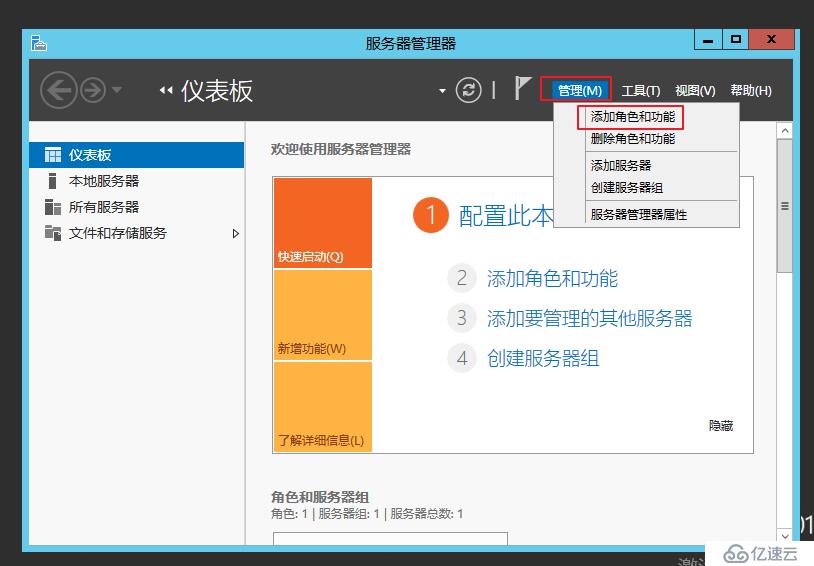
点击下一步,下一步,下一步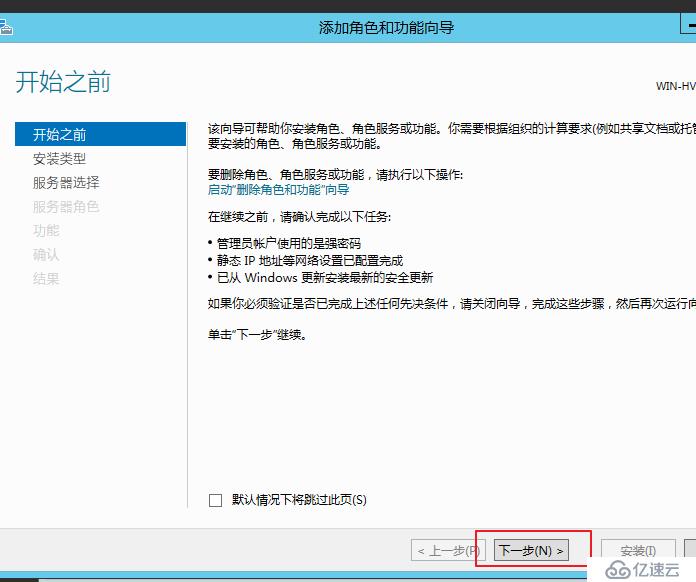
点添加DNS服务器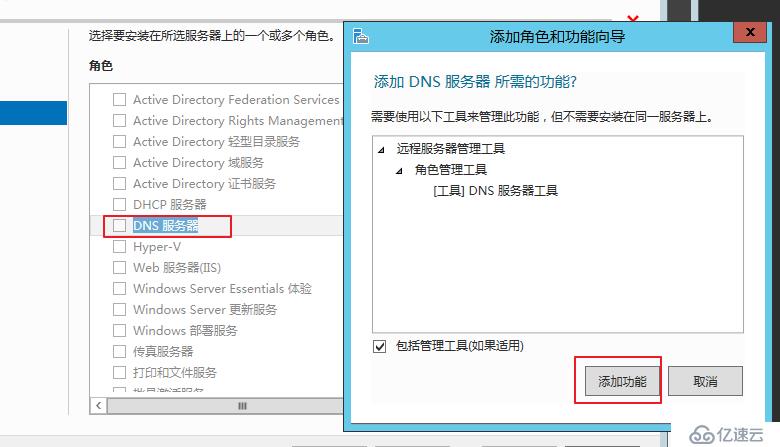
一直下一步,选择安装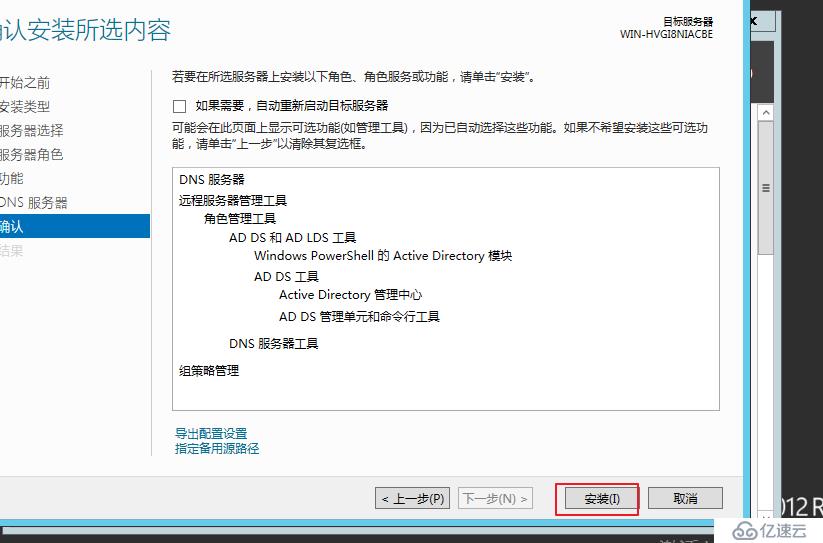
在【服务器管理器】中点开【工具】并点开【DNC】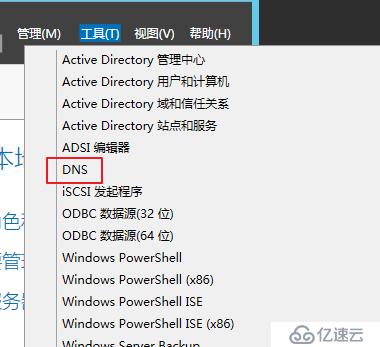
右键【正向查找区域】点新建区域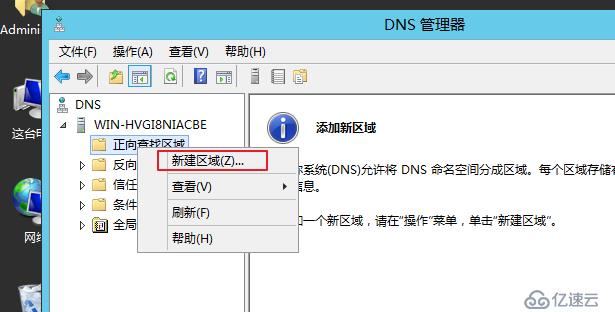
下一步选择【主要区域】
区域名称输入baidu.com(名称随便输入格式不能错)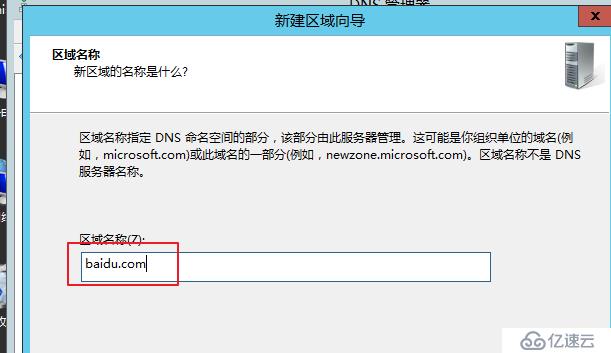
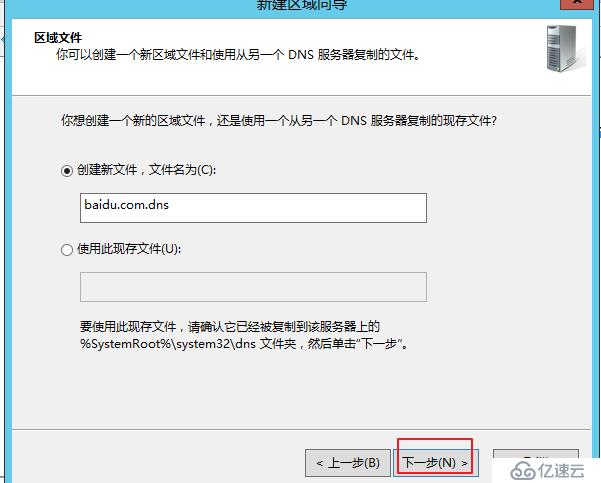
一直下一步,下一步,完成
右键文件夹点新建主机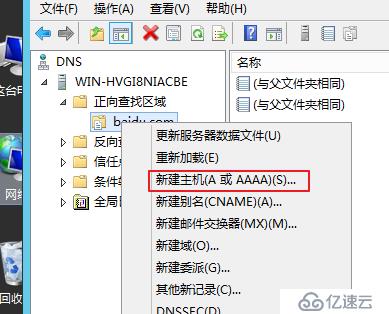
输入WWW,下面输入IP地址(事先先把本机IP地址配好)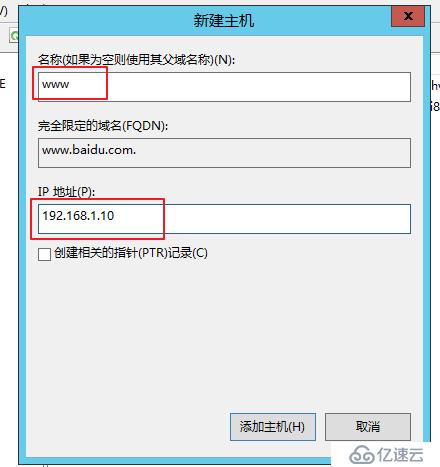
右键点击反向查找区域,点新建区域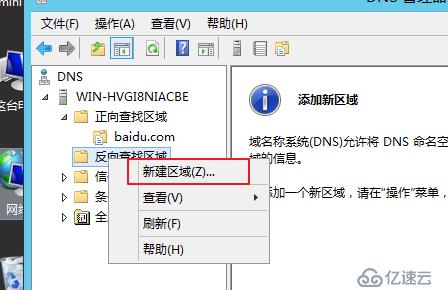
下一步,下一步,下一步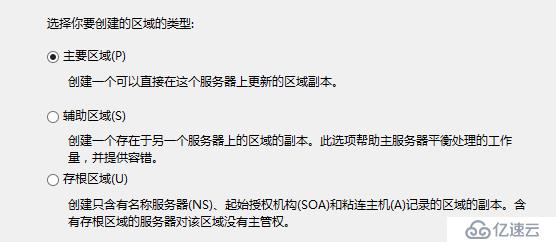
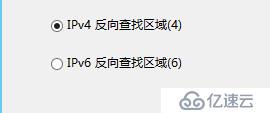
这里输入IP地址192.168.1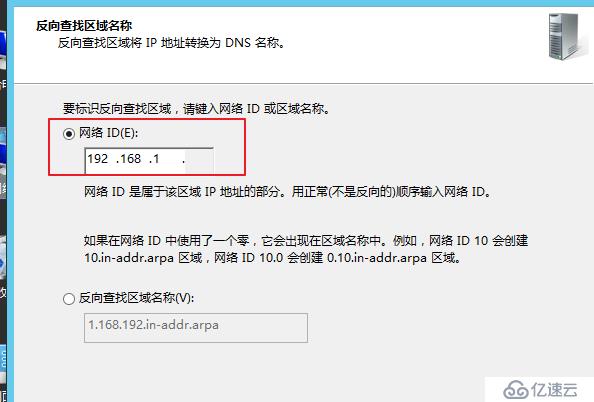
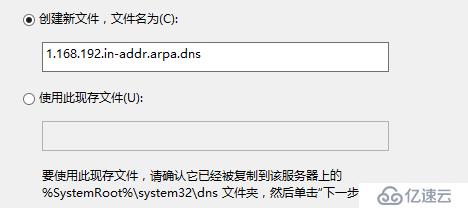
安装完成后右键新建好的ip文件夹,点新建指针PTR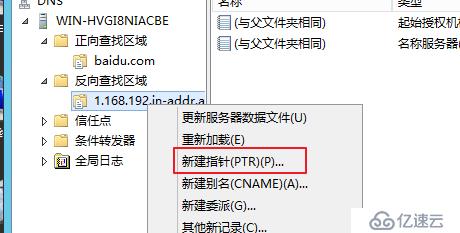
IP地址补充完整,输入主机名确定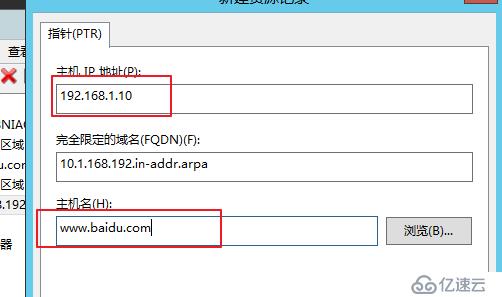
回到桌面打开运行输入CMD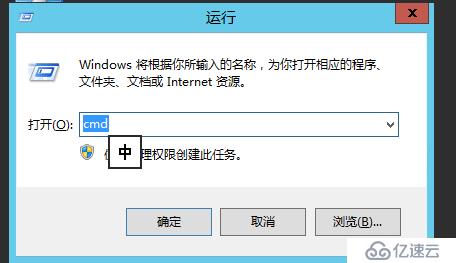
我们开始正向查找,在命令提示符界面输入nslookup www.baidu.com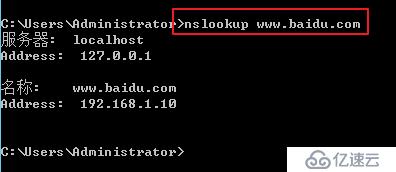
输入nslookup 192.168.1.10开始反向区域查找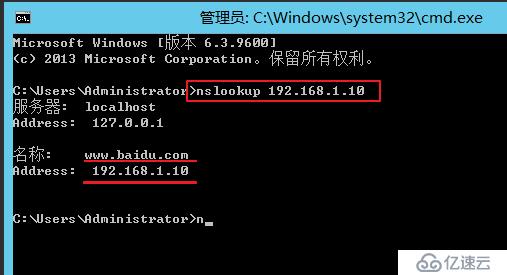
如果发现解析不出来,请仔细检查IP地址是否配置好,检查是否输入出错
同样,我们在win10客户机上也是可以解析出来的,前提他们是处在统一网段中网络连通
亿速云「云服务器」,即开即用、新一代英特尔至强铂金CPU、三副本存储NVMe SSD云盘,价格低至29元/月。点击查看>>
免责声明:本站发布的内容(图片、视频和文字)以原创、转载和分享为主,文章观点不代表本网站立场,如果涉及侵权请联系站长邮箱:is@yisu.com进行举报,并提供相关证据,一经查实,将立刻删除涉嫌侵权内容。